电脑怎么截长图 电脑截长图的操作方法介绍
如果大家在截图的时候遇到需要截的图片十分长的情况的话,那我们就需要截长图了,很多小伙伴可能只知道截图怎么操作,但是不知道长截图要怎么进行操作。今天小编就给大家带来了电脑截长图的操作方法,有好多种,也都是非常简单容易操作的,赶紧来了解下吧。

电脑怎么截长图
方法一:电脑自带快捷键
1、电脑自带的快捷键CTRL+M可以完整的截取整个网页的内容,并且自动生成长图,想要保存网页内容为图片时可以直接按这个快捷键。
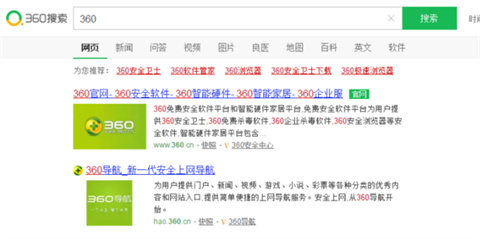
2、按过CTRL+M后会弹出保存窗口,选择保存在自己熟悉的位置,如下图。
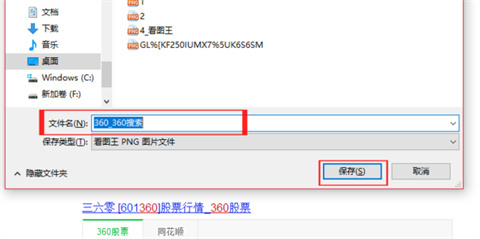
3、效果图如下。
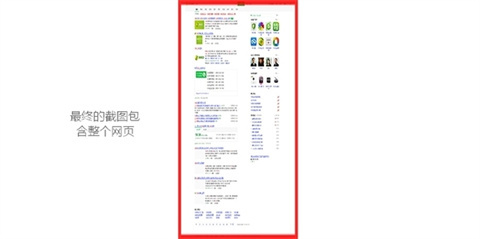
方法二:浏览器快捷键
1、许多浏览器也带有保存网页为图片的功能,可以打开浏览器右上角的菜单寻找“保存网页为图片”,如下图。
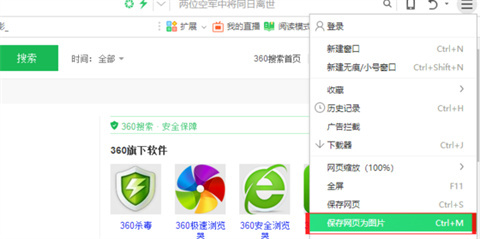
2、如果没有的话需要点进“选项/设置”选项卡里。
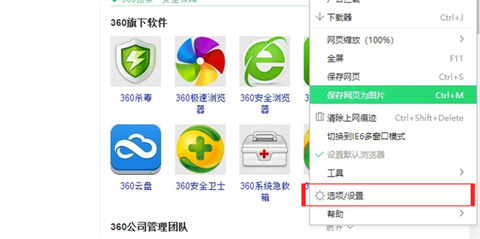
3、在“快捷键”里找,如下图。
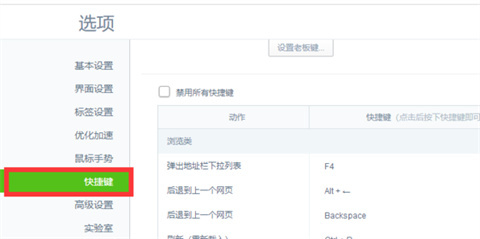
4、在浏览器内同时按下“CTRL"和"M”后,同样会弹出保存图片的窗口,和方法一用一样的方法保存。
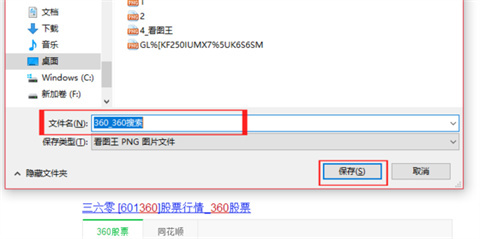
方法三:QQ的截图快捷键
1、在电脑上登录QQ,在聊天框中点击截图工具,进行截图。
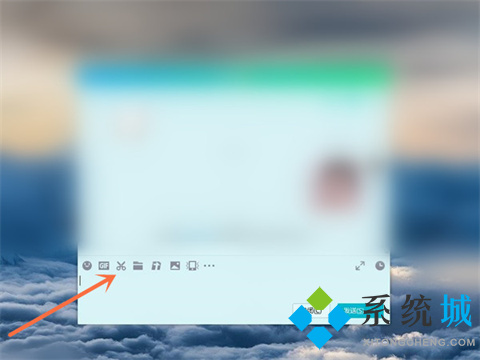
2、截完之后,再点击长截图图标,滚动鼠标轴开始长截图,截完长截图后点击完成即可。
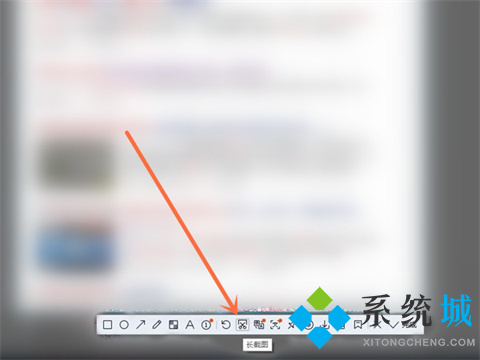
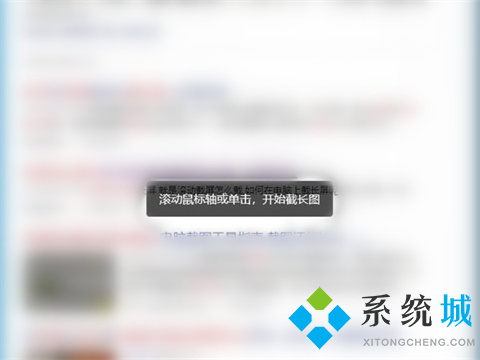
方法四:电脑自带组合键
Win+Shift+S是Win10系统中自带的截图组合键,有矩形截图、任意形状截图、窗口截图、全屏幕截图等多个功能可以选择,小编就经常使用其中的任意形状截图,想截哪里用鼠标画到哪里即可,非常的好用。
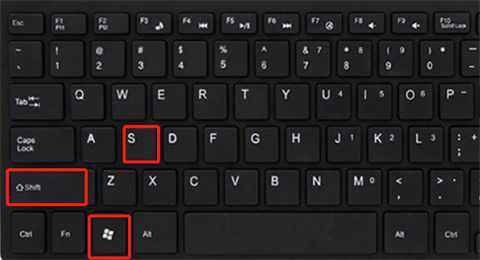
方法五:Excel中截长图
在制作表格时,经常要截取长图,把分辨率调小后在截取,图片会非常的模糊,这个时候我们可以同复制粘贴到微信或QQ的方式来截取Excel中的长图,先选中要截取的表格部分,然后Ctrl+C复制,到微信或QQ的编辑框中粘贴一下,就能生成长图了,再复制或剪切出去即可使用了。
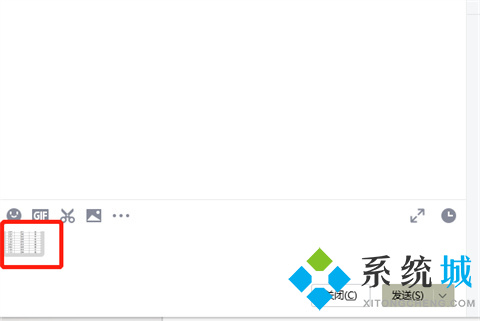
方法六:PrintScreenSysRq
PrintScreenSysRq是Print Screen(拷贝屏幕)与SysRq的组合键,以前是分开的,后来合并到了一起,在键盘的控制键区左上角,也就是F12键右侧,按下PrintScreenSysRq键,能够快速截取电脑全屏,中间没有任何变化和反应,直接粘贴即可。

方法七:Alt + PrintScreenSysRq
Alt + PrintScreenSysRq的组合键可以截取当前当前操作界面,任务栏不会被截取进去,截好的图片也是直接粘贴就行。
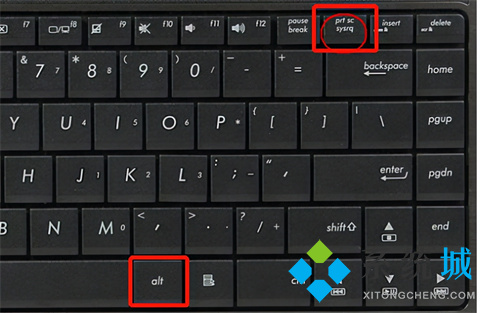
总结:
方法一:电脑自带快捷键CTRL+M
方法二:浏览器快捷键
方法三:QQ的截图快捷键
方法四:电脑自带组合键
方法五:Excel中截长图
方法六:PrintScreenSysRq
方法七:Alt + PrintScreenSysRq
以上的全部内容就是系统城为大家提供的电脑怎么截长图的具体操作方法介绍啦~大家可以直接选择自己喜欢的觉得最快速的截图方式进行截图即可。希望对大家有帮助~系统城感谢您的阅读!
我告诉你msdn版权声明:以上内容作者已申请原创保护,未经允许不得转载,侵权必究!授权事宜、对本内容有异议或投诉,敬请联系网站管理员,我们将尽快回复您,谢谢合作!










